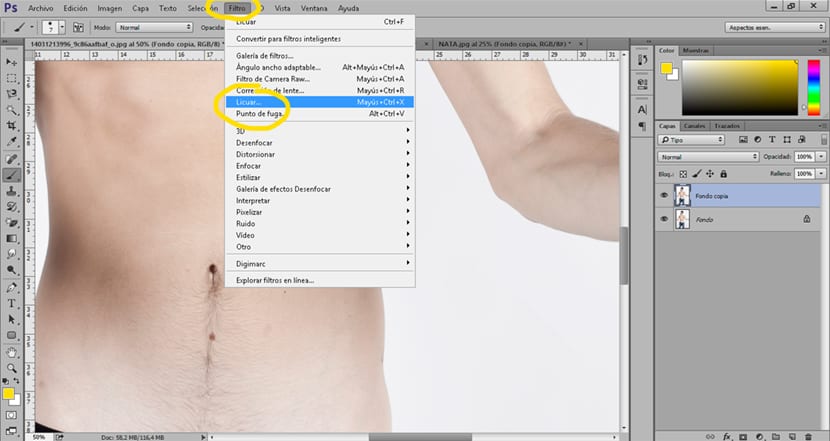Cómo menurunkan berat badan seseorang Photoshop dan lainnya efek menyenangkan bahwa mereka akan mengizinkan Anda memiliki badan majalah berkat salah satu alat hebat dari Photoshop digunakan untuk memperbaiki tubuh para model dan mencapai hasil yang "sempurna". Alat itu dapat digunakan untuk memodifikasi tubuh mencari untuk mencapai hasil yang sesuai untuk industri fashion atau dapat digunakan untuk pencarian hasil yang sangat gila.
Belajar menggunakan salah satu alat hebat dari Photoshop yang akan memungkinkan Anda memperbaiki foto dengan gaya paling murni industri fashion. Jika Anda tidak menyukai ide fashion dapatkan semua kreativitas Anda dengan membuat semua jenis kartun kreatif dengan foto Anda (atau foto teman Anda).
Hal pertama yang harus kita lakukan untuk melakukan jenis efek ini adalah cari foto yang ingin kami kerjakan. Setelah ini kita akan membukanya dengan Photoshop dan kami akan mulai mengerjakannya.
Los langkah-langkah untuk tutorial ini adalah:
- Buka alat pencairan dari Photoshop
- Pilih alat warp forward (liquefy)
- Buat masker pelindung (mencairkan)
- Menggunakan opsi inflate dan deflate (mencairkan)
Alat Liquefy
Alat ini adalah bertugas memperbaiki semua foto yang kita lihat di majalah dan iklan. Pengoperasiannya cukup sederhana, jelas apa yang dilakukannya warp gambar dengan cara yang terkendali.
Hal pertama yang kami lakukan adalah putuskan area mana yang akan kita perbaiki gambar kita.
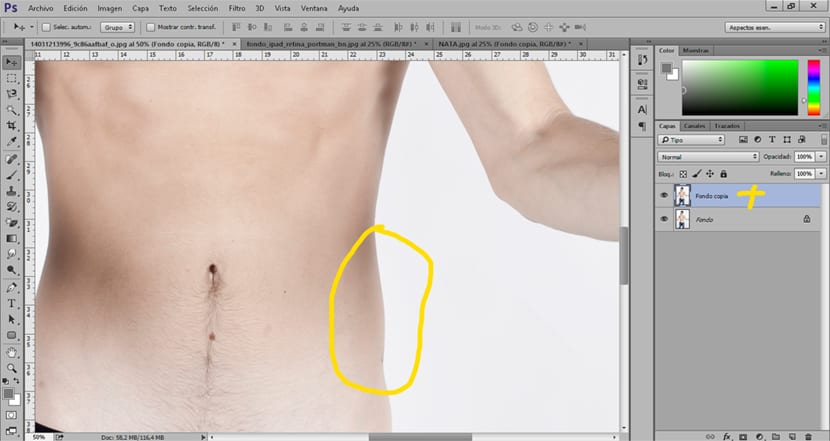
Setelah kami memutuskan area mana yang ingin kami perbaiki, hal berikutnya yang harus kami lakukan adalah membuka alat pencairan Photoshop, alat ini ada di menu atas Filter / mencairkan.
Setelah kita membuka alatnya, yang harus kita lakukan adalah pilih opsi warp forwarde (bentuk jari) di dalam mencairkan menu alat, opsi ini terletak di kiri atas.
Di dalam alat ini kami dapat mengubah opsi yang berbeda tergantung kebutuhan kita masing-masing. Beberapa opsi yang paling umum adalah:
- Tamano (membantu kami mengubah ukuran kuas dan bekerja dengan lebih tepat)
- Tunjukkan topeng (topeng digunakan untuk melindungi area tertentu pada gambar)
- Tampilkan latar belakang (gambar latar membantu sebagai referensi saat kita retouch)
Untuk memperbaiki gambar secara sederhana kami memilih ukuran kuas yang sesuai dengan kebutuhan kita dan kita mulai perbaiki area yang kita inginkan.
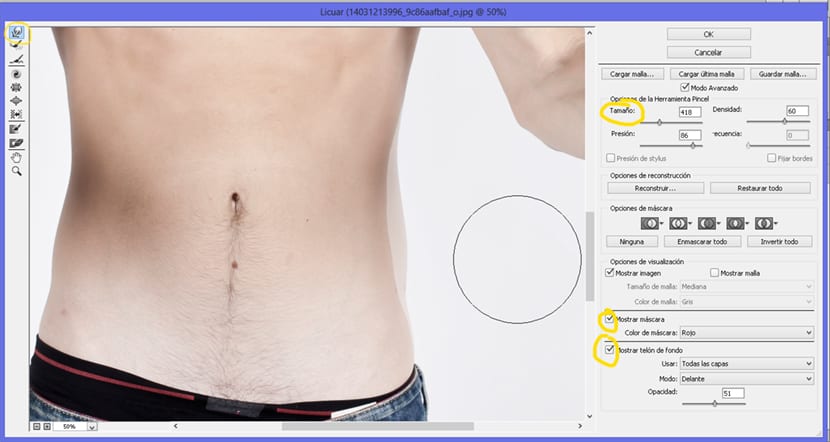
Buat efek menyenangkan dengan alat pencairan
La alat cair juga bisa digunakan untuk buat efek menyenangkan dalam gaya kartun paling murni. Perbaiki semua foto Anda dengan membuat gambar menyenangkan yang disukai semua orang menggunakan alat yang sama yang digunakan untuk mendapatkan tubuh yang sempurna.

Jika Anda menyukai jenis gambar ini, Anda hanya perlu mengikuti langkah-langkah berikut untuk dapat melakukannya sendiri dengan bantuan Photoshop.
Hal pertama yang harus kita lakukan adalah buka gambar kami di Photoshop dan pilih mencairkan alat filter terletak di menu atas. Setelah alatnya terbuka, kita dapat mulai membuat si kecil frankenstein.
Kami memilih opsi untuk mengembang dalam alat cair untuk memperbesar ukuran mata. Prosesnya cukup sederhana, pertama kami memilih ukuran kuas sesuai dan kemudian letakkan kuas di tengah mata untuk mengembang secara seimbang.
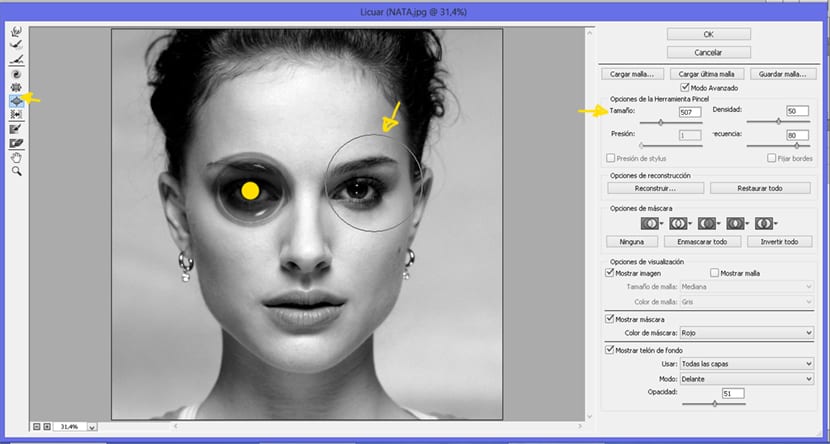
Langkah selanjutnya adalah melakukan yang sebaliknya, mengempiskan gambar. Untuk melakukan ini kami memilih file opsi deflate dalam alat cair. Dengan langkah ini kami menemukan opsi yang sangat menarik dari alat ini, yaitu masker pelindung. Topeng ini memungkinkan kita melindungi area tertentu sedemikian rupa sehingga tidak akan terpengaruh oleh perubahan yang kami buat.
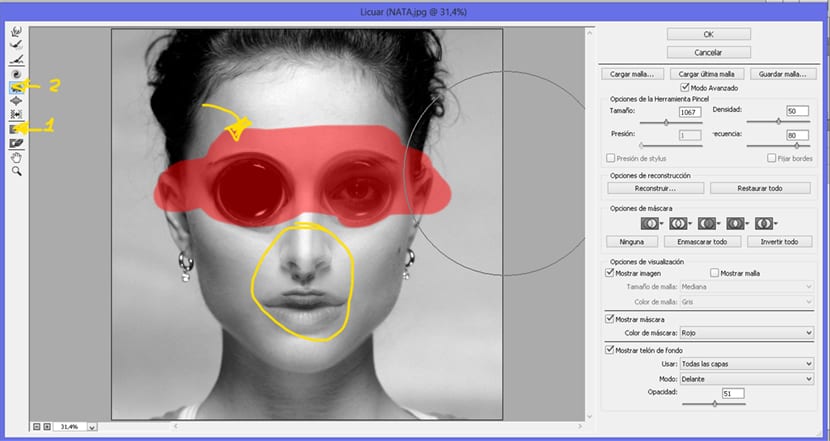
Seperti yang kita lihat alat ini memungkinkan kami untuk melakukan banyak sentuhan yang melampaui iklan sederhana dalam mencari tubuh yang sempurna. Jika Anda ingin melihat file contoh retouch jenis ini secara profesional Anda dapat menonton video berikut.
Alat itu memungkinkan kita merusak gambar sesuai keinginan kita dengan sangat mudah, kemungkinan kegunaan yang kita berikan bisa banyak jika kita menambah banyak kreativitas.